Wie exportiert man Telegram-/WeChat-/Snapchat-Sticker in WhatsApp?

Geschrieben von Bastian Günter | Aug 22, 2025
Genau wie Emoticons sind Sticker und Bitmoticons inzwischen zu einem wichtigen Bestandteil unserer WhatsApp-Chats geworden. Leider ist die native Benutzeroberfläche von WhatsApp nur begrenzt mit Stickern ausgestattet, und den Benutzern fällt es oft schwer, weitere Möglichkeiten zu entdecken. Die gute Nachricht ist, dass Telegram-Sticker problemlos in WhatsApp exportieren können. Nicht nur das, du kannst auch WeChat- und Snapchat-Sticker nach WhatsApp exportieren, wenn du möchtest. Hier werde ich dir ein paar clevere Tipps zeigen, wie WhatsApp-Sticker auf verschiedene Arten exportieren werden können.

oder Probieren Sie unsere MobileTrans-App auf dem Handy aus >>>
Wie exportiert man Telegram- und WeChat-Sticker in WhatsApp?
Der Prozess, um Sticker von Telegram oder WeChat nach WhatsApp zu exportieren, ist ziemlich ähnlich. Dabei laden wir zuerst das Sticker-Paket entweder von WeChat oder Telegram herunter und exportieren später die WhatsApp Sticker in die IM-Anwendung. Um zu lernen, wie man Telegram-Sticker in WhatsApp exportiert, kannst du diese einfachen Schritte befolgen:
Schritt 1(a): Lade die Telegram Sticker auf dein Handy
Zu Beginn starte einfach die Telegram-App auf deinem Gerät und tippe auf das Symbol, um zu den Einstellungen > Sticker und Masken zu gelangen. Wählt nun das Paket aus, das du exportieren möchtest, und tippe auf das nebenstehende Drei-Punkte-Symbol (weitere Optionen), um den Link zu kopieren.
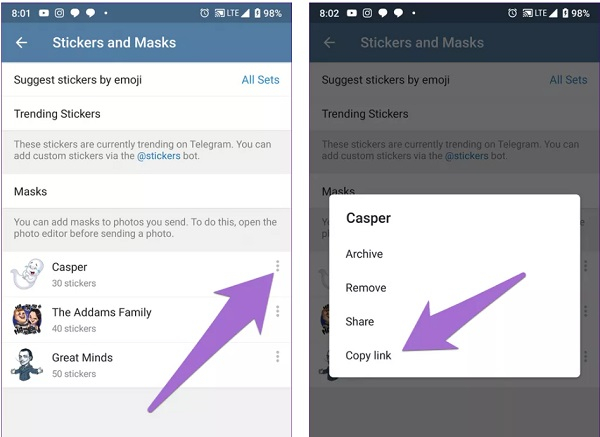
Gehe danach auf die Startseite deiner Telegram-App und tippe auf die Suchoption. Von hier aus kannst du den Sticker Downloader Bot in der App suchen und öffnen.

Sobald das Sticker-Downloader-Bot-Fenster geöffnet ist, füge den Link des Sticker-Packs ein und lass ihn laufen. Es wird dir die Möglichkeit geben, das Sticker Pack in Form einer gezippten Datei herunterzuladen.

Schritt 1(b): WeChat-Sticker-Paket herunterladen
Genau wie Telegram kannst du auch WeChat-Sticker in WhatsApp exportieren. Dazu kannst du WeChat starten und zu den Chat-Optionen gehen, um die Liste der verfügbaren WeChat-Sticker zu durchsuchen. Tippe in der Sticker-Galerie auf die Schaltfläche "Download", um das Sticker-Paket auf deinem Handy zu speichern.

Als Alternative dazu kannst du auch zu seinem Hauptfenster gehen und nach dem File Transfer Bot auf WeChat suchen, um das Sticker-Pack auf dein Gerät herunterzuladen.

Schritt 2: Entpacke das heruntergeladene Sticker-Paket
Wie du siehst, musst du, um Telegram Sticker in WhatsApp zu exportieren, diese zuerst auf deinem Handy (oder SD-Karte) speichern, wo die Telegram-Dateien gespeichert werden. Später gehst du mit einem beliebigen Datei-Explorer (z.B. ES File Explorer) in den Telegram-Ordner > Telegram Dokumente und entpackst das gespeicherte Sticker-Pack.

Wenn du WeChat Sticker nach WhatsApp exportieren möchtest, dann kannst du das auch mit jedem gängigen Datei-Explorer tun.
Schritt 3: Sticker in WhatsApp importieren
Um Sticker von Telegram nach WhatsApp zu exportieren, kannst du jede beliebige spezielle Sticker-App für WhatsApp verwenden (wie z.B. Persönliche Sticker für WhatsApp). Wenn du die Anwendung öffnest, kannst du auf die Schaltfläche "Hinzufügen" tippen und WhatsApp Sticker, die ursprünglich aus WeChat oder Telegram stammen, exportieren. Meistens wird die App die verfügbaren Sticker auf deinem Handy automatisch erkennen, ansonsten kannst du die Funktion "Hinzufügen" verwenden.

Das war es auch schon! Sobald du diese Sticker zu WhatsApp hinzugefügt hast, kannst du die IM-App starten und auf Emoji > Sticker tippen, um die exportierten Sticker anzusehen. Auf diese Weise kannst du wie ein Profi Telegram-Sticker ganz einfach in WhatsApp exportieren.

Wie kann man Snapchat Sticker einfach in WhatsApp exportieren?
Anders als WeChat und Telegram hat Snapchat eine ganz neue Reihe von personalisierten Stickern, die in Bitmoji integriert sind. Das Gute an Bitmojis ist, dass sie einfach in WhatsApp integriert werden können, wenn du das möchtest. Um Snapchat-Sticker in WhatsApp zu exportieren, kannst du deinen Bitmoji-Account einfach wie folgt mit der App verknüpfen.
Schritt 1: Erstelle dein Bitmoji-Konto
Zuerst kannst du deine Bitmoji-Sticker mit der nativen App oder durch den Start von Snapchat erstellen. Gehe in der Snapchat-App zu deinem Account und tippe auf die Schaltfläche "Bitmoji erstellen", um die verfügbaren Sticker zu erkunden.

Schritt 2: Snapchat-Sticker in WhatsApp exportieren
Jetzt kannst du einfach zu den Einstellungen deines Handys gehen > Sprache & Eingabe und die Option "Bitmoji Tastatur" aktivieren. Dazu musst du zuerst die Bitmoji-App auf deinem Gerät installieren. Alternativ kannst du auch zum Bitmoji-Feld auf Gboard gehen, um deinen Account zu integrieren.

Das war's auch schon! Sobald du Bitmoji zur Standardtastatur hinzugefügt hast, kannst du einfach in den dafür vorgesehenen Bereich gehen und diese Sticker auf WhatsApp verwenden.

Bonus-Tipp: Wie sichert man WhatsApp-Daten auf einem Computer?
Jetzt weißt du, wie man Telegram/WeChat-Sticker in WhatsApp exportieren kann. Denke daran, deine WhatsApp-Daten auf deinem Computer regelmäßig zu sichern. Hierfür kannst du MobileTrans - WhatsApp Übertragen verwenden!
- • Mit nur einem einzigen Klick speichert es Ihre WhatsApp Chats, Sticker, Anhänge, Sprachnotizen und alle anderen Anwendungsdaten.
- • Anstatt den Inhalt deines Backups zu überschreiben, kannst du verschiedene Versionen des WhatsApp Backups verwalten.
- • Die Desktop-Anwendung ist extrem einfach zu bedienen und unterstützt alle gängigen Android- und iOS-Versionen.
- • Später kannst du die Wiederherstellungsfunktion verwenden, um ein vorhandenes WhatsApp Backup auf dasselbe oder ein anderes Gerät ganz ohne Kompatibilitätsprobleme wiederherzustellen.
- • Die Anwendung kann dir dabei helfen, deine WhatsApp-Daten von einem Gerät auf ein anderes zu übertragen (unterstützt auch einen plattformübergreifenden Datentransfer).

oder Probieren Sie unsere MobileTrans-App auf dem Handy aus >>>
Ich hoffe, dass dieser Beitrag dir dabei helfen kann, Sticker von Telegram nach WhatsApp zu exportieren. Der Vorgang ist dem Export von WeChat-Stickern nach WhatsApp ziemlich ähnlich. Um Snapchat-Sticker nach WhatsApp zu exportieren, musst du allerdings nur deinen Bitmoji-Account in dein Handy integrieren. Probiere einfach einige dieser Techniken aus, um WhatsApp-Sticker wie ein Profi zu exportieren. Noch ein Tipp: Wenn du deine WhatsApp Chats nicht unerwartet verlieren willst, dann benutze MobileTrans - WhatsApp Übertragung. Es ist eine extrem benutzerfreundliche Anwendung, um WhatsApp-Daten mit nur einem Klick zu sichern und wiederherzustellen.
MobileTrans - WhatsApp Übertragen
Übertragen Sie WhatsApp von Android auf iPhone 13 mit 1 Klick!
- Einfache Bedienung, schnelle Übertragung, Daten können ohne Google Play gesichert und übertragen werden.
- Unterstützt Android- und iOS-Geräte, um Daten zueinander zu übertragen, z.B. iOS auf Android.
- Datensicherheit ist garantiert, kein Verlust Ihrer Privatsphäre.
- Neben der Whatsapp-Datenübertragung unterstützt es auch die Sicherung und Wiederherstellung von Daten aus anderen Social-Apps wie Line, Kik, WeChat und Viber.

 4.5/5 Ausgezeichnet
4.5/5 AusgezeichnetWeitere Artikel empfohlen:
Heiße Artikel
Alle Kategorieren


MobileTrans - WhatsApp Übertragen


 100% sicher | Werbefrei | Keine Malware
100% sicher | Werbefrei | Keine Malware



Bastian Günter
chief Editor